08 de mayo de 2017
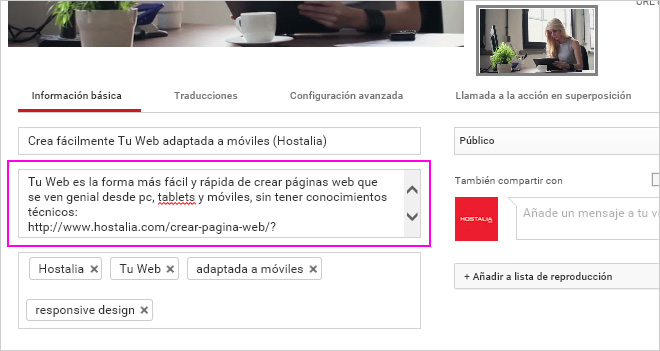
Cómo transcribir automáticamente un vídeo para incluirlo en la descripción de YouTube y mejorar tu SEO
Como te contamos en la infografía ‘Los 10 factores SEO más influyentes en 2017’ el posicionamiento en YouTube va a ser muy relevante, ya que al ser una empresa que pertenece a Google los robots priorizan estos vídeos.
Google no sabe cuál es el contenido de un vídeo a no ser que lo escribas, por ello el Doctor Hosting te explica algunos trucos para transcribir automáticamente vídeos y hacerte la labor más fácil. OJO: Ten en cuenta que YouTube tiene una limitación de unos 4.900 caracteres con espacios en su descripción.
Transcripción automática de vídeos con YouTube
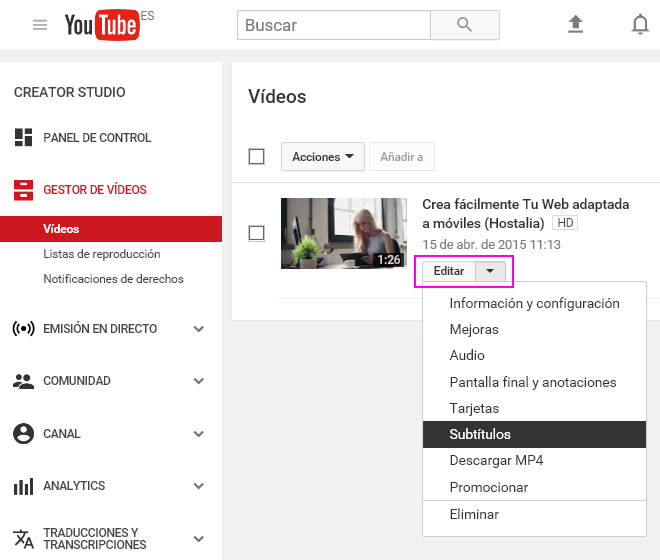
Cuando tengas subido un vídeo a YouTube ve al desplegable de arriba a la izquierda y elige ‘Mi canal > Gestor de vídeos’, y en el vídeo que quieras pulsa ‘Editar > Subtítulos’. O si ya estás dentro del editor del vídeo selecciona la pestaña ‘Subtítulos’.
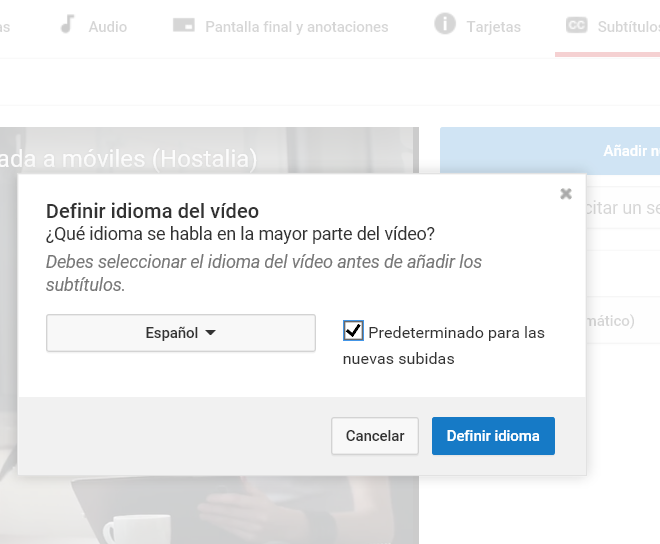
Si te aparece la sección ‘Publicados’ con el idioma que te interesa púlsalo y lee más abajo en este post el apartado ‘Descargar transcripción automática de YouTube’. Si lo que aparece es el popup ‘Definir idioma del vídeo’, selecciónalo en el desplegable y pincha ‘Predeterminado para las nuevas subidas’ si será el lenguaje habitual en tus vídeos. Pulsa ‘Definir idioma’.
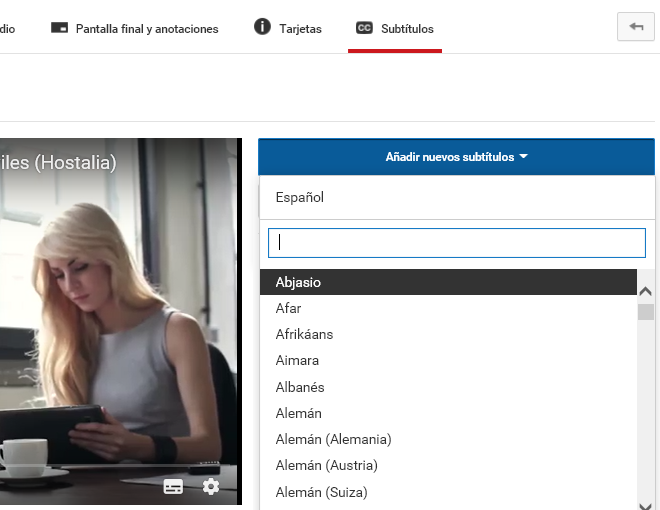
Pulsa ‘Añadir nuevos subtítulos’ y escoge el idioma, en nuestro caso ‘Español’.
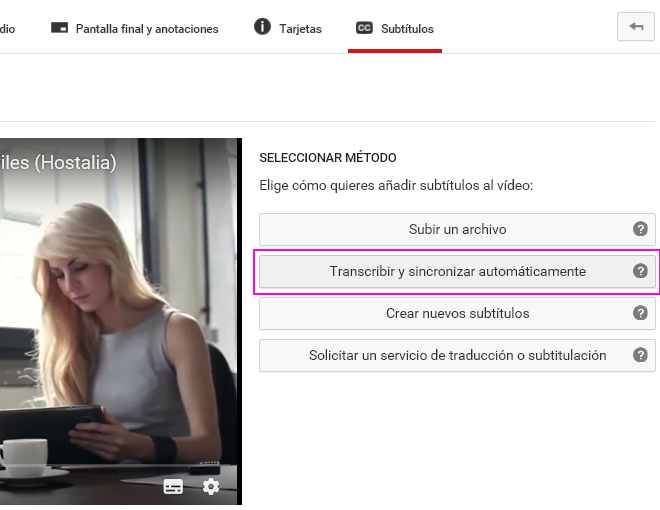
Pulsa ‘Transcribir y sincronizar automáticamente’.
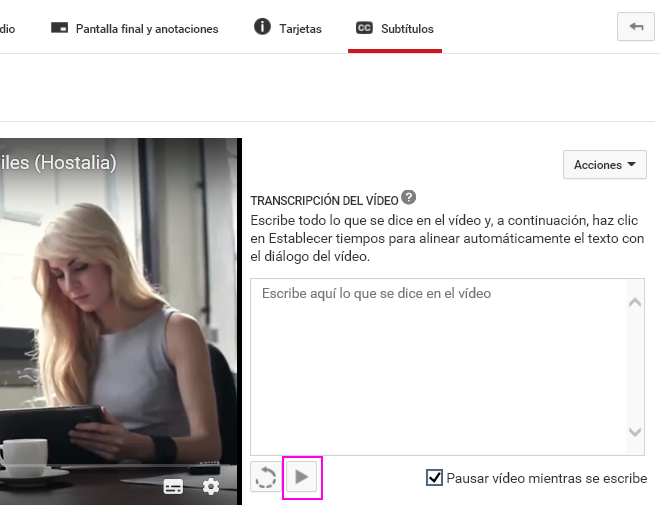
YouTube te permite escribir la transcripción, pero si el vídeo es largo nos llevará mucho tiempo. Lo mejor es que pulses el triángulo de ‘Play’ y dejes que el vídeo termine de reproducirse. Cuando lo haga y tras esperar un rato, pincha en la pestaña ‘Subtítulos’ y si el navegador te pregunta dale a ‘Salir de esta página’.
Descargar transcripción automática de YouTube
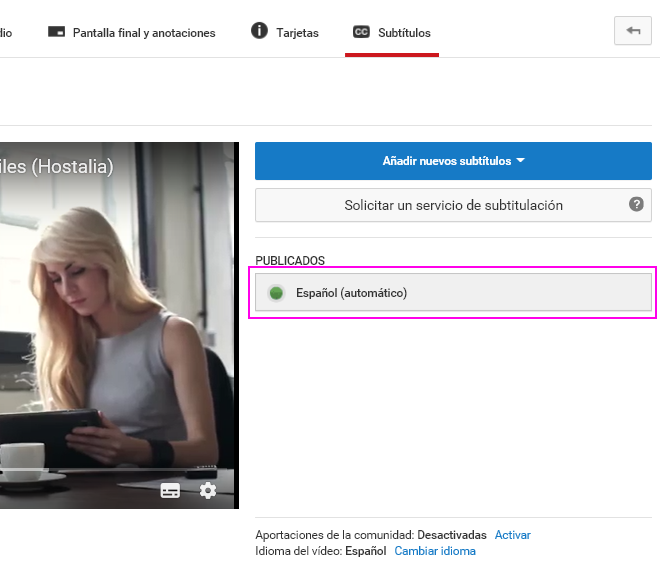
En la sección ‘Subtítulos’ puedes ver si YouTube ha transcrito automáticamente un vídeo, en el apartado ‘Publicados’. Lo indica con el idioma y la coletilla (automático), para diferenciarlo de tus transcripciones manuales. Pulsa el botón del idioma que tengas.
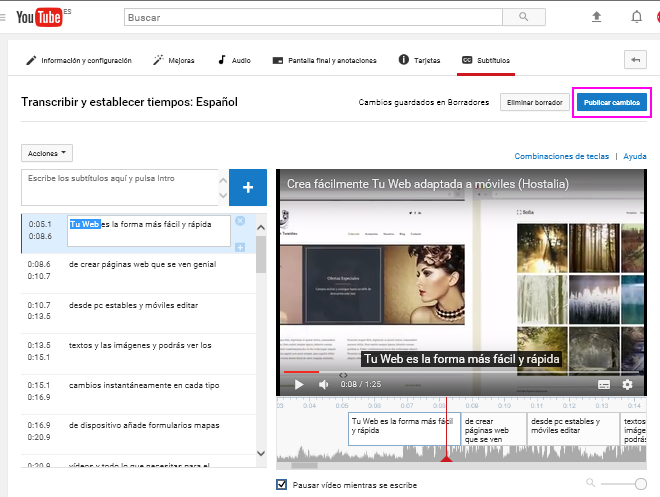
Podrás ver las frases que van en cada segundo. Pulsa en la pestaña ‘Editar’ para corregir los nombres o palabras que estén mal y dale a ‘Publicar cambios’. Elimina entonces la transcripción automática (púlsala y dentro pincha la opción ‘Anular publicación) y pulsa la que has creado.
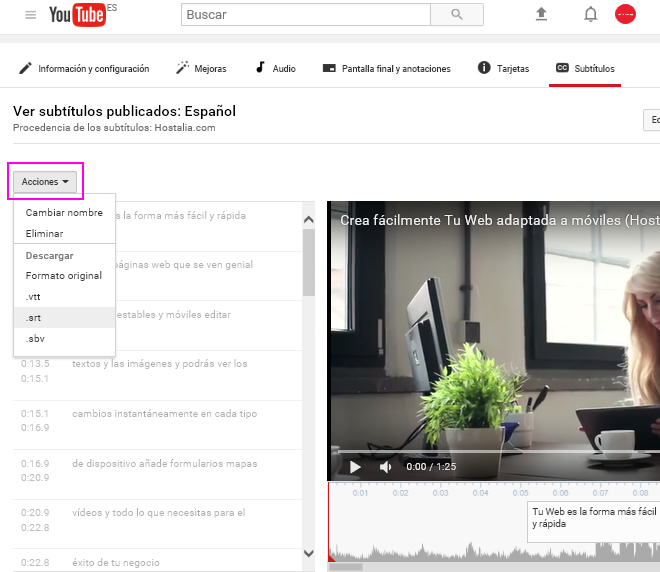
Presiona ‘Acciones > .srt’ para descargarte el archivo con los subtítulos.
Si no te funciona la traducción automática de YouTube las aplicaciones gratuitas que hemos probado no han funcionado bien, tendrías que probar algún programa de pago. Otro truco es usar la ‘Escritura por voz de Google Drive, como se explica en el vídeo.
Convertir un archivo de subtítulos .srt en texto limpio
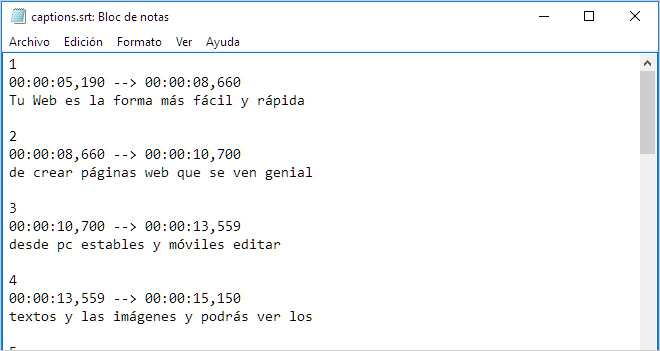
El archivo descargado tendrá un formato similar a esta imagen. Lee el post ‘Convertir un archivo de subtítulos .srt en texto limpio’ para dejarlo bien escrito.
Una vez que tengas el texto añádelo en el campo ‘Descripción’ de tu vídeo para generar más visitas y mejorar tu posicionamiento en Internet.
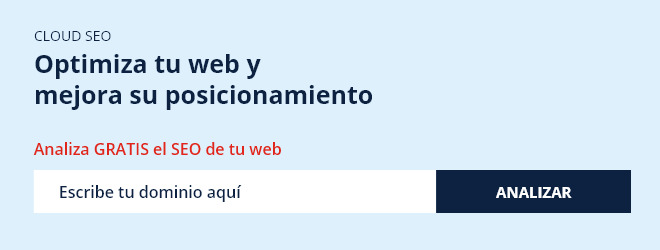
El tema de subtitulos automáticos abre las posibilidades a nuevos mercados y elimina la necesidad de localizar a cada idioma de forma inmediata.
Muchas, muchas gracias.
Muchas Gracias… vamos a intentarlo